

By Adela D. Louie, Last updated: July 13, 2020
Hai il nuovo iPhone 8? Hai problemi ad usarlo? Il tuo iPhone 8 è bloccato sul logo Apple? In tal caso, sei nel posto giusto per risolvere questo problema. Perché in questo post, ti mostreremo alcuni modi semplici e veloci su come risolvere quando iPhone 8 bloccato sul logo Apple.
Ci sono alcuni utenti di iPhone che affermano di aver avuto delle cattive prestazioni con il proprio dispositivo. Alcuni di questi sono a volte lenti, con qualche ritardo e altro ancora. E questi tipi di problemi si verificano principalmente a causa di un problema di memoria o di alcuni bug o, talvolta, danni al loro disco rigido. Inoltre, ci sono altri problemi che si verificano quando si tenta di utilizzare una determinata applicazione sul telefono.
Ma quando si tratta di iPhone 8 bloccato sul logo Apple problema, potresti voler cercare altri fattori che ne risultano. Ecco perché in questo post, abbiamo elencato di seguito tutte le possibili soluzioni che puoi prendere in considerazione cercando di risolvere il tuo iPhone 8 bloccato sul logo Apple.
Parte 1. Come riparare iPhone 8 bloccato sul logo Apple usando FoneDog iOS System RecoverParte 2. Altre soluzioni facili quando il tuo iPhone 8 è bloccato sul logo AppleParte 3. Conclusione
La prima e la migliore soluzione che ti mostreremo per risolvere il tuo iPhone 8 bloccato sul logo Apple è utilizzando un'applicazione di terze parti conosciuta come FoneDog Ripristino del sistema iOS.
Ripristino del sistema iOS
Risolto il problema con vari problemi del sistema iOS come la modalità di recupero, la modalità DFU , avvio dello schermo bianco all'avvio, ecc.
Riporta il tuo dispositivo iOS alla normalità dal logo Apple bianco, schermo nero, schermo blu, schermo rosso.
Riporta il tuo iOS alla normalità, nessuna perdita di dati.
Correggi l'errore iTunes 3600, l'errore 9, l'errore 14 e vari codici di errore dell'iPhone
Sblocca iPhone, iPad e iPod touch.
Scarica gratis
Scarica gratis

Il programma FoneDog iOS System Recover è uno strumento unico che puoi utilizzare quando l'esperienza che il tuo iPhone 8 ha attaccato al logo Apple. Questo strumento può semplicemente riportare il tuo iPhone 8 al suo stato originale. E a parte questo, FoneDog iOS System Recovery può anche risolvere altri problemi che potresti incontrare dal tuo dispositivo iPhone come alcuni codici di errore di iTunes quando il tuo iPhone si blocca in modalità di recupero quando iPhone continua a riavviarsi quando il tuo iPhone è disabilitato, e molto di più.
Ora, per poter riparare il tuo iPhone 8 bloccato sul logo Apple, ecco una guida semplice e veloce che puoi seguire.
Dopo aver scaricato e installato correttamente FoneDog iOS System Recovery sul tuo computer, vai avanti e avvia il programma, quindi collega l'iPhone 8 al computer tramite il cavo USB.
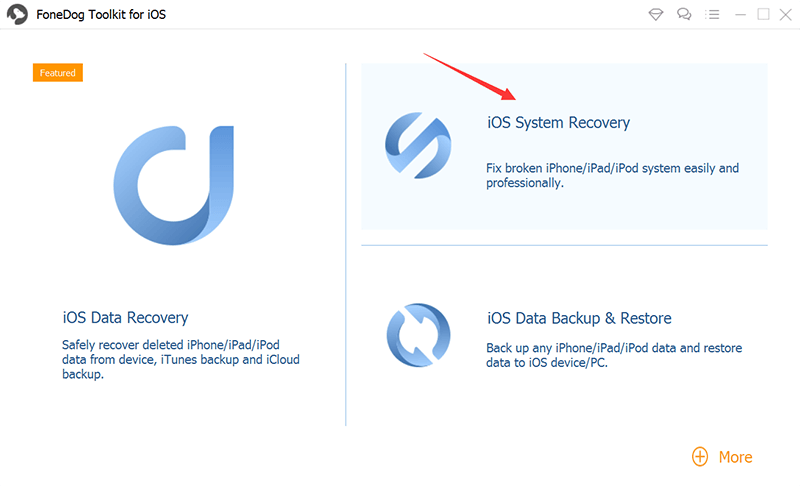
Successivamente, sarai in grado di vedere sullo schermo un elenco di probabili motivi per ciò che stai vivendo con il tuo iPhone 8. Quindi, da quell'elenco, vai avanti e scegli l'iPhone bloccato sull'opzione logo Apple. E dopo, vai avanti e fai clic sul pulsante Start
Ora, per poter riparare il tuo iPhone 8 bloccato sul logo Apple, il programma ti richiederà quindi di scaricare il firmware specifico per il tuo iPhone 8 e questo è un must per poter riparare il tuo iPhone bloccato sul logo Apple. Non preoccuparti, perché FoneDog iOS System Recovery sarà in grado di darti l'ultima versione di iOS che puoi scaricare. Quindi, ciò che dovrai fare qui è semplicemente fare clic su Download e quindi attendere il completamento del processo.
NOTA: in questo passaggio, devi assicurarti di inserire il modello giusto del tuo iPhone per assicurarti di avere il firmware corretto per il tuo iPhone 8.

Al termine del programma con il download, FoneDog iOS System Recovery ripristinerà automaticamente il tuo iPhone 8 se tu fossi in grado di abbinare la tua versione iOS al tuo dispositivo iPhone 8. In questo passaggio, assicurati di non utilizzare il tuo iPhone 8 per evitare che venga permanentemente bloccato.

Aspetta solo che il processo di riparazione sia completato. E una volta che FoneDog iOS System Recovery ha finito di riparare il tuo iPhone 8, verrai quindi avvisato dal programma. Tuttavia, non ti è ancora permesso di disconnettere il tuo iPhone 8 dal tuo computer. Devi prima attendere il riavvio del tuo iPhone. E una volta che il tuo iPhone 8 ha terminato il riavvio, ora puoi andare avanti e disconnettere il tuo iPhone dal tuo computer.

Cosa devo fare se il mio iPhone è bloccato sul logo Apple? Oltre a utilizzare FoneDog iOS System Recovery sopra per permetterti di riparare il tuo iPhone 8 bloccato sul Logo Apple, ecco anche alcuni passaggi di base per la risoluzione dei problemi che puoi eseguire.
Il primo passaggio di base per la risoluzione dei problemi da eseguire quando si verifica che l'iPhone 8 è bloccato sul logo Apple è quello di forzare il riavvio del dispositivo. È come fare un soft reset sul dispositivo o estrarre la batteria (per i dispositivi che hanno una batteria rimovibile). L'unica differenza è che farai uso di una combinazione di tasti per farlo. Quindi, per forzare il riavvio forzato del tuo iPhone 8, ecco cosa devi fare.
Un'altra soluzione che puoi provare quando il tuo iPhone 8 è bloccato sul logo Apple è utilizzando il tuo programma iTunes sul tuo computer. Utilizzando iTunes, sarai in grado di accedere al tuo sistema, eseguire alcuni backup se lo desideri, e persino ripristinare o avere iOS aggiornato alla versione più recente. Questa soluzione è adatta per ragioni complesse al motivo per cui il tuo iPhone 8 si blocca sul logo Apple. E per fare questa soluzione, ecco le cose che devi fare.
Se questa soluzione ha esito positivo, il tuo dispositivo iPhone 8 tornerà al suo stato normale e funzionerà di nuovo correttamente. Ma, nel caso in cui ciò fallisca, puoi provare a fare altre soluzioni di seguito.
il colore del pollice Modalità DFU oppure l'aggiornamento del firmware del dispositivo è considerato un modo più profondo per ripristinare il dispositivo iPhone. Questo viene fatto nel caso in cui la modalità di ripristino non riesca a risolvere il problema riscontrato con il tuo iPhone. E una volta che sei in modalità DFU, sarai in grado di fare diverse cose con il tuo iPhone come aggiornare il suo iOS, ripristinare il tuo iOS alle impostazioni predefinite, ripristinare la versione precedente di iOS o eseguire il jailbreak del tuo dispositivo iPhone. Quindi, per entrare in modalità DFU, ecco i passaggi che dovrai seguire.
Se esegui i passaggi precedenti, il tuo iPhone 8 rimane acceso schermo nero, questo significa solo che hai inserito correttamente la modalità DFU. Vedrai quindi un avviso sul tuo programma iTunes che indica che il tuo iPhone è in modalità di recupero e che vai avanti e ripristini il tuo dispositivo iPhone usando il tuo iTunes.
Tuttavia, se vedi un messaggio che dice Plug in iTunes, significa che non sei in grado di entrare in modalità DFU e dovrai ripetere l'intero processo.
Passando attraverso la modalità DFU, devi avere molta pazienza nel farlo perché può diventare un po 'complicato. Ma una volta che sei entrato in modalità DFU, puoi andare avanti e fare molte cose sul tuo iPhone.
Tuttavia, nel caso in cui ciò non funzioni per te o hai scoperto che non ci sono aggiornamenti disponibili per il tuo iPhone 8, puoi scegliere di eseguire un ripristino iOS. Puoi persino ripristinare il tuo iPhone al suo precedente backup iOS. E passare alla modalità DFU si dice che sia un ottimo modo per risolvere il problema quando il tuo iPhone 8 è bloccato sul logo Apple.
Se tutto il resto fallisce e non sei riuscito a riparare il tuo iPhone 8 bloccato sul logo Apple utilizzando le soluzioni che abbiamo indicato sopra, vai avanti e sentiti libero di contattare Supporto Apple o anche provare a contattare il tuo operatore se possibile. In questo modo, sarai in grado di ottenere ulteriore assistenza su come risolvere il problema o se il tuo dispositivo ha bisogno di una riparazione.
Quindi, se sei stato in grado di scoprire che c'è un problema hardware sul tuo dispositivo iPhone, puoi andare avanti e farlo consegnare al centro di assistenza Apple più vicino nella tua zona. In questo modo, saranno in grado di aiutarti a risolvere il problema che stai riscontrando con il tuo iPhone 8.
Sappiamo che è abbastanza fastidioso avere l'iPhone 8 bloccato sul logo Apple perché non puoi fare nulla con il tuo dispositivo in questo stato. Questo è il motivo per cui abbiamo raccolto soprattutto le migliori soluzioni che puoi applicare per farti riparare facilmente e rapidamente.
Ma se vuoi assicurarti che sarà in grado di risolvere questo problema in pochissimo tempo, ti consigliamo vivamente di utilizzare FoneDog iOS System Recovery perché questo è considerato uno dei modi più sicuri e veloci per avere i problemi che stai riscontrando con il tuo iPhone sono stati risolti.
Scrivi un Commento
Commento
Ripristino del sistema iOS
Riporta vari errori di sistema iOS allo stato normale.
Scarica Gratis Scarica GratisArticoli Popolari
/
INTERESSANTENOIOSO
/
SEMPLICEDIFFICILE
Grazie! Ecco le tue scelte:
Excellent
Rating: 4.5 / 5 (Basato su 91 rating)